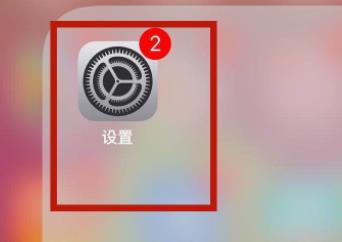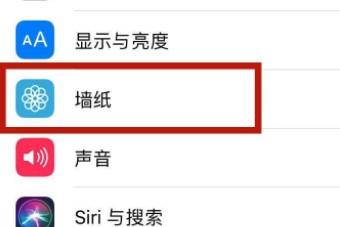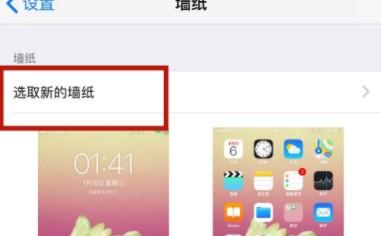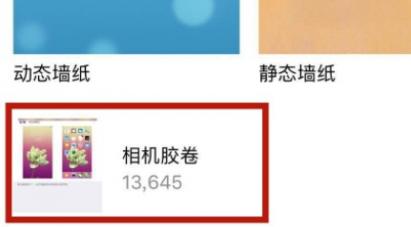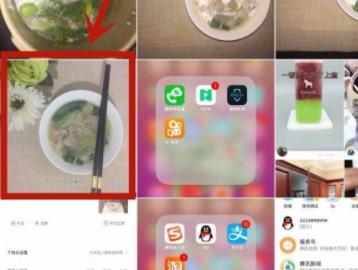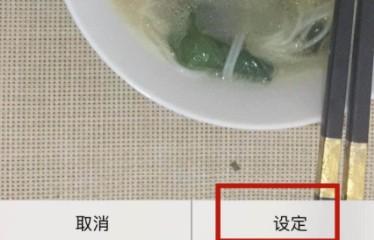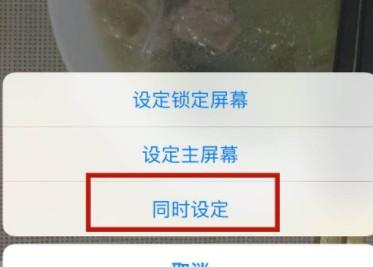苹果15把照片设置成壁纸方法,其实很简单。只需几个步骤,就能让您喜爱的照片成为手机屏幕的靓丽风景。
壁纸设置流程
- 开启设置
找到并打开您的iPhone 15的“设置”应用程序。这是一个常见的起始步骤,几乎所有系统设置的修改都从此开始。 - 进入墙纸选项
在“设置”应用中,找到并点击“墙纸”选项。这是一个专门用于自定义壁纸的入口。 - 选择新壁纸
点击“选取新的墙纸”选项,系统会引导您进入图片选择界面,准备挑选您心仪的照片。 - 从相册选图
从您的“相机胶卷”中,挑选您想要设置成壁纸的照片。这里您可以自由选择任何您拍摄或保存的照片。 - 预览效果
在选定照片后,点击该照片进行预览。这能让您在设置前确认壁纸在屏幕上的显示效果。 - 设定壁纸
预览满意后,点击“设定”按钮,系统会询问您是设置锁屏壁纸,还是主屏幕壁纸,或者两者都设置。 - 同时设定
选择“同时设定”,即可将选定的照片同时设置为锁屏和主屏幕的壁纸。完成设置后,您的手机壁纸即已更新。
图像参考
下方是相关图片参考,帮助您更好地理解本文内容:
通过以上七个步骤,您就能轻松将自己喜欢的照片设置成苹果15手机的壁纸了。整个过程简单易懂,几分钟即可完成。
暂无评论...